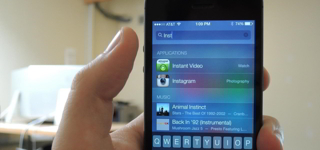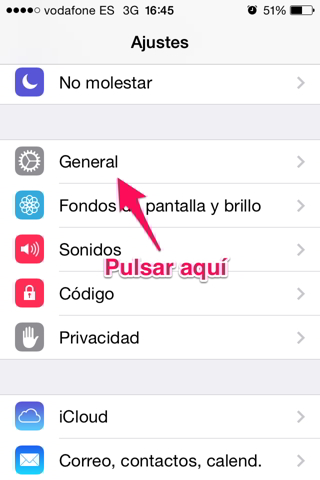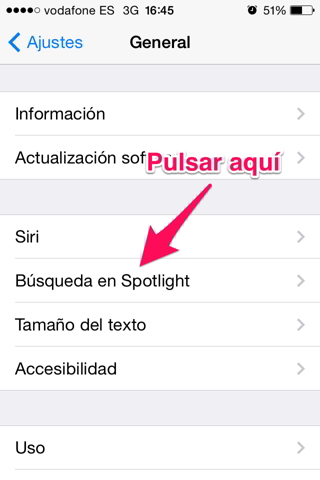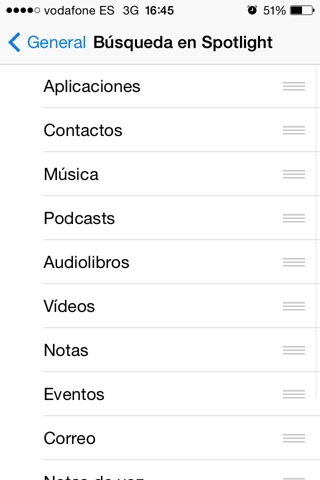Hoy os vamos a enseñar a configurar la búsqueda del Spotlight en iOS.
Una opción muy interesante que tenemos en iOS, es el Spotlight, y que tras la actualización a iOS 7, lo tenemos mucho más cómodo y no tan a la vista.
Recordamos que en iOS 6, para acceder a este «menú», debíamos pulsar en el botón Home cuando estuviésemos en la pantalla principal o bien deslizar la pantalla hacia la derecha. Muchas veces resultaba algo engorros, ya que sin darnos cuenta accedíamos a este menú.
Pero como hemos dicho, en iOS 7 es otra historia, ya que lo tenemos oculto y para acceder a él, tan solo debemos deslizar nuestra pantalla principal hacia abajo y automáticamente aparece.
Desde este menú, podemos buscar cualquier app, documente, buscar en internet…pero quizás no nos haga falta que busque todo, es por eso que nos dan la opción de configurar la búsqueda del Spotlight, para que busque tan solo aquello que nosotros le digamos…
CÓMO CONFIGURAR LA BÚSQUEDA DEL SPOTLIGHT EN IOS
En unos sencillos pasos, vamos a tener configurado a nuestro gusto, este menú, que sirve como hemos dicho, para buscar cualquier app, documento, mail…que tengamos en nuestro dispositivo.
Por lo tanto, lo primero que tenemos que hacer, es acceder a Ajustes, aquí debemos buscar la pestaña «General» y pulsar sobre ella, para acceder a los ajustes generales.
En General, si nos desplazamos hacia abajo, encontraremos otra pestaña que pone «Búsqueda en Spotlight», la cual tendremos que pulsar, para acceder a su configuración.
Una vez dentro, vemos marcadas todas las opciones que tenemos disponibles para su búsqueda. Desde aquí podremos desmarcar, marcar y mover aquellas que nosotros queramos.
Si movemos alguna, lo que hacemos es darle prioridad (desplazar hacia arriba) o quitarle prioridad (desplazar hacia abajo).
Si tan solo utilizamos Spotlight, para realizar búsquedas por internet, lo conveniente es desactivar todas las opciones que vienen marcadas, de esta forma ahorramos batería y ganamos en velocidad.
Ahorramos batería, ya que nuestro dispositivo no tiene que buscar archivos, tan solo tiene que darnos la opción de acceder a internet o buscar en Wikipedia.
Y de esta forma tan sencilla, como hemos dicho al principio, podremos configurar la búsqueda del Spotlight en iOS. Una opción que deberíamos configurar, ya que la mayoría utiliza este menú como buscador en internet (Google).
Si te ha gustado este artículo, puedes compartirlo en tus redes sociales favoritas. Además, puedes seguirnos en Twitter o en Facebook para mantenerte actualizado sobre las últimas novedades en APPerlas.
Apasionado del mundo Apple. Me gusta compartir y enseñar mis conocimientos en este mundo 2.0